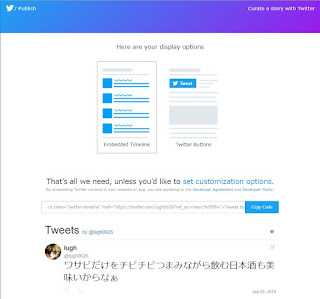とりあえず自己紹介代わりにTwitterを流しておけば良いかなという思いで検索。
どうやらTwitter側からガジェット用のソース吐き出せるようだったのでそちらで設定。
Twitterの「設定とプライバシー」から設定を開くと、左側のメニューに「ウィジェット」という項目が表示されているので、そちらに表示されているURLへジャンプ
下記の画面が出てきたらとりあえず自分のTwitterのプロフィール画面からURLをコピーして入力欄にペーストして右側の「→」をクリック
すると表示方法とプレビューが表示される。
今回はタイムラインを表示させたいだけなので左側を選択する。
表示の幅や高さは「set customization options」をクリックしたらプルダウンで設定欄が出てくるのでそちらから適宜設定。
問題なければ「Copy Code」ボタンをクリックしてソースコードをクリップボードへコピーする。
Bloggerのレイアウトページから配置したいところを選んで「ガジェットを追加」から「HTML/JavaScript」を選択
コンテンツ欄に先程コピーしたソースコードを貼り付けて、ガジェットのタイトルを適当に入れて保存すれば完了。
細かい幅やら高さは好みに応じて適宜弄ればいいかな。
デフォルトだと画面下までガーッと出てたので「Height」を400に設定したら個人的にいい感じになった。
ひとまずはこれでいいかな。